X11 (även känd som Xorg Server) är visningssystemet för Linux. Tekniken har funnits sedan mitten av 80-talet och designades under en tid då persondatorer kom in i mainstream.
Utan att gå in i en historielektion är X11 avgörande för alla Linux-användare, även i dag. Det gör att det grafiska gränssnittet fungerar och är mycket viktigt för de flesta dagliga aktiviteter etc.
Bortsett från dess förmåga att hantera grafikkortoch göra skrivbordet på Linux, en av de bästa funktionerna i X11 är det faktum att det kan visa ett grafiskt gränssnitt över ett nätverk via X11-vidarebefordran. I den här tutorialen visar vi dig hur du ställer in X11-vidarebefordran på Linux via SSH.
förutsättningar
För att kunna använda X11-vidarebefordran på Linux måste duhar SSH konfigurerat. Anledningen till att SSH krävs är att X11-vidarebefordran är en funktion i Secure Shell, och det finns för närvarande inget sätt att dra nytta av den här funktionen utanför SSH.
Att installera en SSH-server är ganska enkelt, och mestLinux-distributioner gör det lite mer än en eller två steg. För att konfigurera det öppnar du ett terminalfönster och installerar SSH-klienten på datorn som ansluter. När klienten är installerad, flytta till fjärrdatorn eller servern och installera SSH-serverpaketet och aktivera systemd-tjänsterna att börja använda det.
Osäker på hur du installerar och använder SecureShell-server på Linux? Vi kan hjälpa! Kolla in vår handledning om hur du ställer in SSH. Det går igenom hur man ställer in anslutningar och till och med några vanliga kommandoexempel!
Aktivera vidarebefordran av X11
Aktivering av X11-vidarekopplingsfunktionen i SSH görs i SSH-konfigurationsfilen. Konfigurationsfilen är / Etc / ssh / ssh_config, och måste redigeras med sudo eller root-användaråtkomst. Öppna ett terminalfönster och kör inloggningskommandot för superanvändare. Om du inte kan använda su eftersom ditt system har det inaktiverat, ersätt det med sudo -s för att logga in på root-kontot på det sättet.
su -
eller
sudo -s
Terminalen har nu root-åtkomst, så det är säkert att öppna upp ssh_config med Nano-textredigeraren. Öppna ssh_config i en terminal i Nano-textredigeringsverktyget.

nano -w /etc/ssh/ssh_config
Bläddra igenom Nano-textredigeraren med hjälp av Upp ner piltangenterna, leta upp linjen som säger “ForwardX11” och ta bort kommentarsymbolen (#) framför koden.
Obs! Om du inte hittar X11-vidarebefordran i ssh_config-filen, tryck Ctrl + W i Nano för att visa sökfunktionen. Klistra sedan in “ForwardX11” och tryck på Stiga på för att hoppa till kodraden i konfigurationsfilen.
När du har gjort ändringarna i SSH-serverns konfigurationsfil trycker du på Ctrl + O kortkommando för att spara de ändringar du har gjort. Stäng Nano-redigeringsverktyget med Ctrl + X.
Återställ SSH-servern
Nu när X11Forward-linjen är påslagen iSSH-serverkonfigurationsfil, SSH-serverprogramvaran måste starta om, eftersom konfigurationsändringar inte sker direkt. För de flesta Linux-distributioner innebär att återställa SSH att använda systemctl omstart kommando.
Notera: Linux-distributioner som inte använder systemd har sin egen omstartmekanism för SSH. Om du inte kan ta reda på kommandot att starta om din Secure Shell-serverprogramvara är det näst bästa saken att starta om maskinen. Konfigurationsändringar kommer att börja fungera efter start av säkerhetskopiering.
systemctl restart sshd.service
När SSHD-bakgrundstjänsten kommer tillbaka är din SSH-server redo att vidarebefordra X11-fönster över nätverket.
Använd X11-vidarebefordran
X11-vidarebefordran är en funktion i SSH, inte det är egen sak. För att använda det, skriv i ett SSH-anslutningskommando som det nedan.
Obs: byt ut remoteuser och fjärr-värdnamn med fjärrnamn och fjärrvärdsnamn eller IP-adress
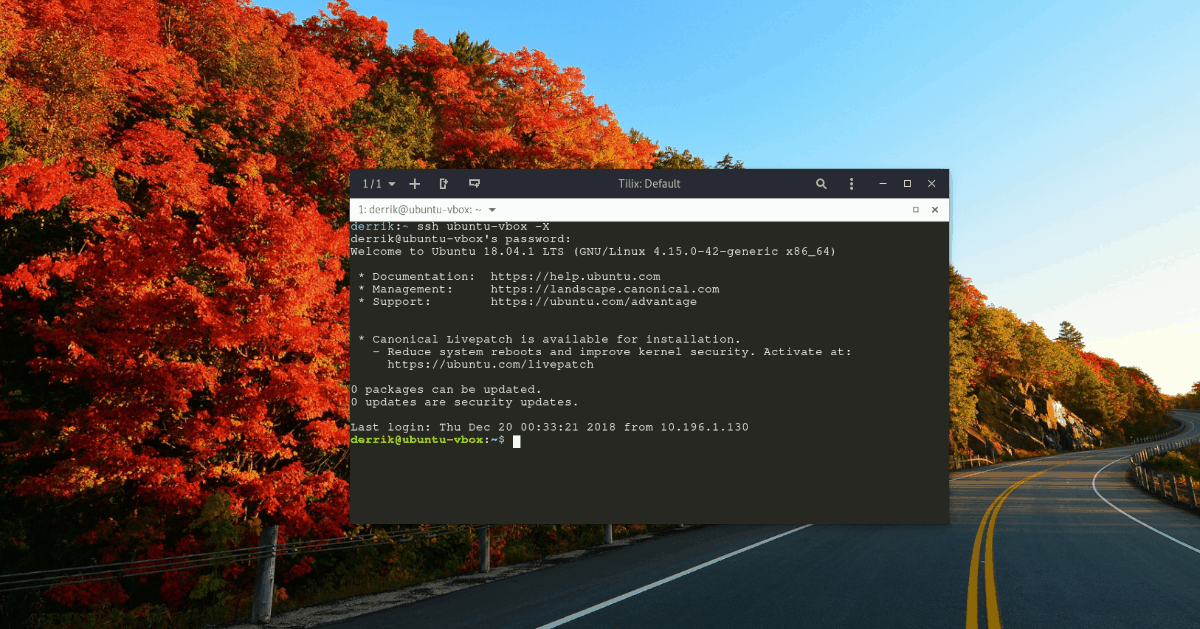
ssh remoteuser@remote-hostname -X
Om din SSH-server körs på en port som inte är standardporten, dvs port 22, måste du ange den i anslutningskommandot. Prova följande kommandoexempel för att skapa en framgångsrik anslutning.
ssh remoteuser@remote-hostname -X -p portnumber
När en framgångsrik SSH-anslutning har gjorts till fjärrmaskinen, kan du fjärransluta program installerade på servern till din dators skrivbord genom att köra programmet från terminalen.
Till exempel, för att starta versionen av Gedit installerad på SSH-servern, skulle du köra gedit kommando.
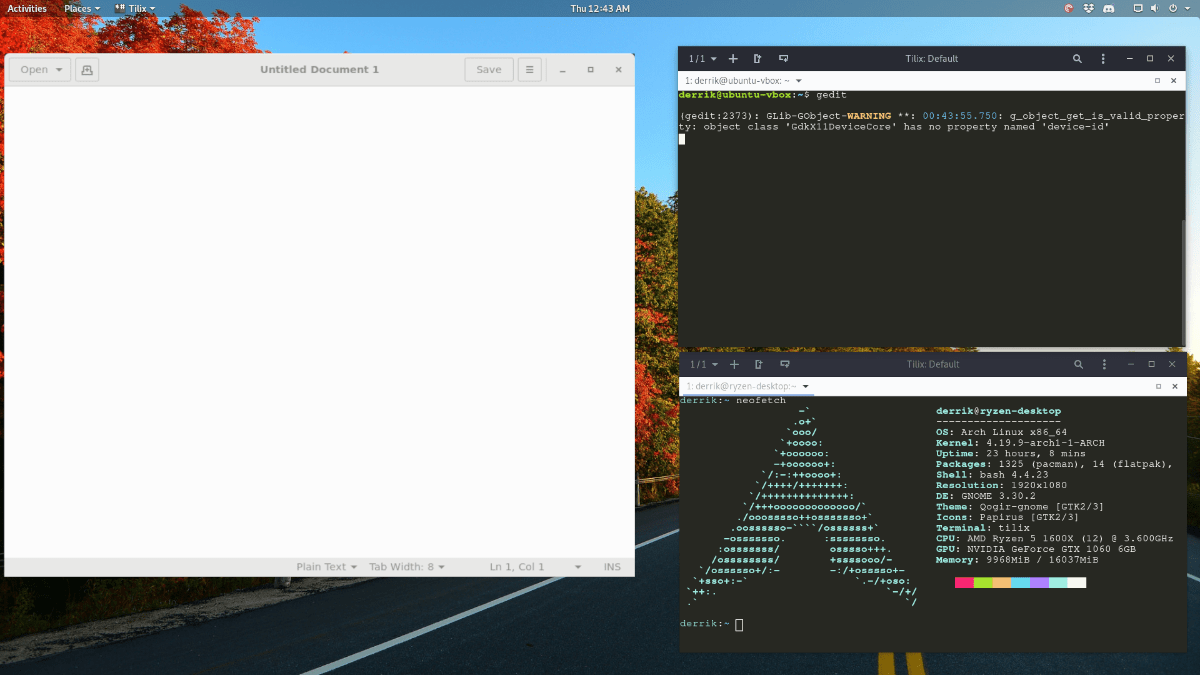
gedit
För Nautilus-filhanteraren kan du köra nautilus kommando.
nautilus
Behöver du starta mer än ett program via SSH och X11 vidarebefordran? Du måste öppna flera SSH-anslutningar och arbeta från var och en av dem.
Stänger vidarebefordrade program
För att stänga en öppen applikation vidarebefordrad över SSH kan du trycka på Ctrl + C, eller klicka på "stäng" -knappen som alla andra program på din dator.













kommentarer